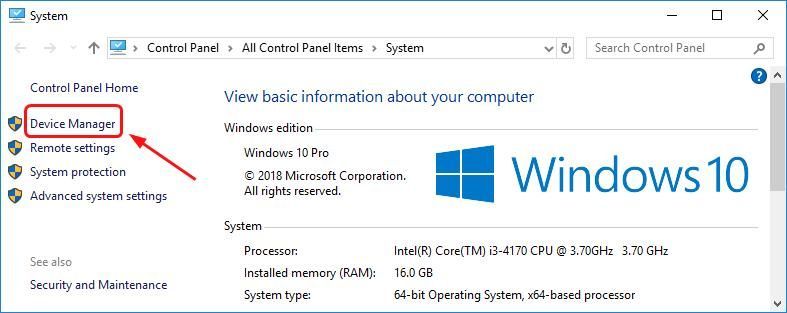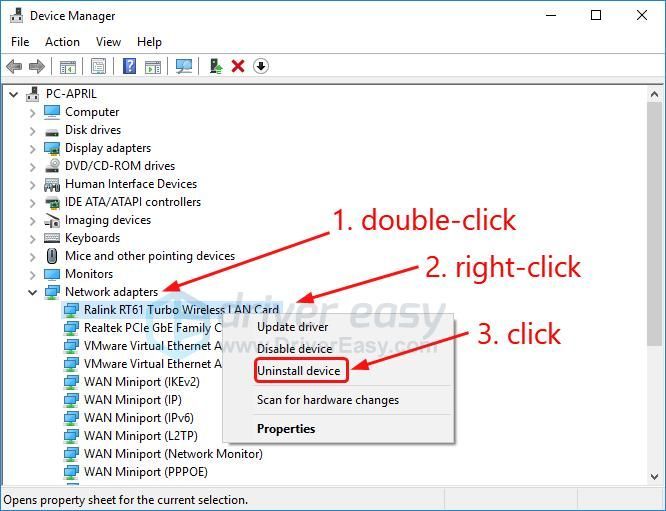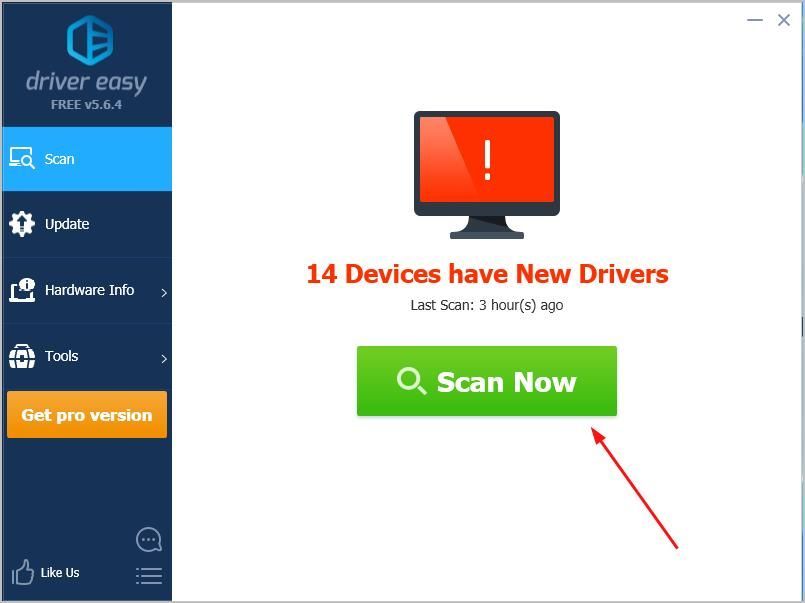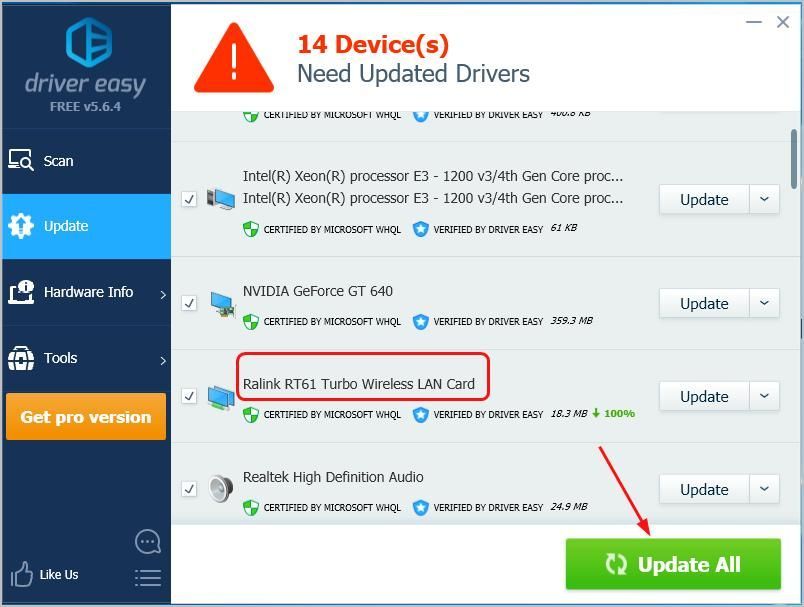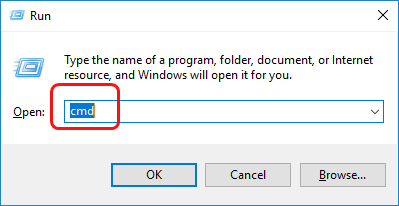'>

ابھی ابھی آپ اپنا لیپ ٹاپ آن کرتے ہیں لیکن کیا اسے وائی فائی سے متصل نہیں ملتا ہے؟ یہ واقعی پریشان کن ہوگا۔ لیکن گھبرانے کی ضرورت نہیں ہے۔ آپ واقعی میں واحد نہیں ہو۔ ہم نے دیکھا ہے کہ بہت سے ونڈوز صارفین اس کی اطلاع دے رہے ہیں لیپ ٹاپ وائی فائی سے مربوط نہیں ہوگا مسئلہ. زیادہ اہم بات یہ ہے کہ عموما fix اس کو ٹھیک کرنا آسان ہے۔ پڑھیں اور معلوم کریں کہ کیسے…
’میرے لیپ ٹاپ کو وائی فائی سے مربوط نہیں کیا جائے گا‘ کی اصلاحات:
- اپنا موڈیم اور روٹر دوبارہ شروع کریں
- اپنا لیپ ٹاپ دوبارہ اسٹارٹ کریں
- اپنے Wi-Fi ڈرائیور کو دوبارہ ترتیب دیں
- اپنے Wi-Fi ڈرائیور کو اپ ڈیٹ کریں
- اپنا آئی پی ایڈریس تجدید کریں
- عارضی طور پر اپنے لیپ ٹاپ پر تھرڈ پارٹی کے اینٹی وائرس سافٹ ویئر کو بند کردیں
جانے سے پہلے…
جانے سے پہلے ، یقینی بنائیں کہ آپ کے لیپ ٹاپ پر وائی فائی قابل ہے ، اس کے بعد ، ایک سادہ چیک کریں اس مسئلے کی وجہ معلوم کریں آپ کا وائی فائی نیٹ ورک یا آپ کا لیپ ٹاپ ہے .
اپنے ورکنگ اسمارٹ فون یا ٹیبلٹ کو اسی Wi-Fi نیٹ ورک سے مربوط کریں۔ کیا آپ کا اسمارٹ فون یا دوسرا آلہ وائی فائی سے جڑ سکتا ہے؟
اگر آپ کا دوسرا آلہ وائی فائی سے کامیابی کے ساتھ مربوط ہوسکتا ہے تو ، شاید آپ کو اپنے لیپ ٹاپ پر دشواری کا ازالہ کرنا چاہئے ، تب آپ یہ کرسکتے ہیں طریقہ 2 سے شروع کریں ؛
اگر آپ کا دوسرا آلہ بھی وائی فائی سے مربوط نہیں ہوسکتا ہے تو ، شاید آپ کو اپنے وائی فائی نیٹ ورک پر دشواری کا ازالہ کرنا چاہئے ، کوشش کریں طریقہ 1 .
طریقہ 1: اپنا موڈیم اور روٹر دوبارہ شروع کریں
آپ اپنے موڈیم اور وائی فائی روٹر کو دوبارہ شروع کرکے اپنے وائی فائی نیٹ ورک کے مسئلے کو فوری طور پر ازالہ کرسکتے ہیں۔
یہاں آپ یہ کیسے کرسکتے ہیں:
- اپنے موڈیم اور روٹر دونوں کی کیبلز کو ہٹا دیں۔
- ایک لمحے کے لئے انتظار کریں (کم از کم) 30 سیکنڈ ).
- پلگ آپ موڈیم واپس جائیں۔ (براہ کرم یہ صرف آپ کا موڈیم نہیں ہے۔) اگر آپ کا موڈیم انسٹار نہیں ہوتا ہے تو آپ کو اس پر پاور بٹن دبانے کی ضرورت پڑسکتی ہے۔
- ایک لمحے کے لئے انتظار کریں (کم از کم) 1 منٹ ).
- پلگ آپ روٹر واپس داخل کریں۔ اگر آپ کا روٹر بجلی نہیں چلتا ہے تو ، آپ کو اس پر بجلی دبانے کی ضرورت پڑسکتی ہے۔
- کم از کم انتظار کریں 2 منٹ .
دیکھیں کہ آیا آپ کا لیپ ٹاپ Wi-Fi سے منسلک ہے۔
طریقہ 2: اپنا لیپ ٹاپ دوبارہ شروع کریں
بہت ساری کمپیوٹر پریشانیوں کا ازالہ کرنے میں ایک سادہ ری اسٹارٹ ہمیشہ مدد کرسکتا ہے۔ جب آپ کا لیپ ٹاپ وائی فائی سے مربوط نہیں ہوتا ہے ، تو آپ اپنے لیپ ٹاپ کو دوبارہ شروع کرنے کی کوشش کر سکتے ہیں اور پھر ایک بار اس کے دوبارہ چلنے کے بعد ، دیکھیں کہ آیا یہ آپ کے وائی فائی نیٹ ورک سے جڑتا ہے۔
طریقہ 3: اپنے وائی فائی ڈرائیور کو دوبارہ ترتیب دیں
بعض اوقات آپ کے وائی فائی اڈاپٹر کو دوسرے آلات اور بجلی کی مداخلتوں کے ساتھ تنازعات کا سامنا کرنا پڑ سکتا ہے ، اس کے نتیجے میں ، آپ کا لیپ ٹاپ وائی فائی سے مربوط نہیں ہوگا۔ اگر یہ معاملہ ہے تو ، آپ اپنے وائی فائی ڈرائیور کو دوبارہ ترتیب دے کر اس مسئلے کو حل کرسکتے ہیں۔
ان آسان اقدامات پر عمل کریں:
- اپنے کی بورڈ پر ، دبائیں ونڈوز لوگو کی ، پھر دبائیں توقف .
- کلک کریں آلہ منتظم .
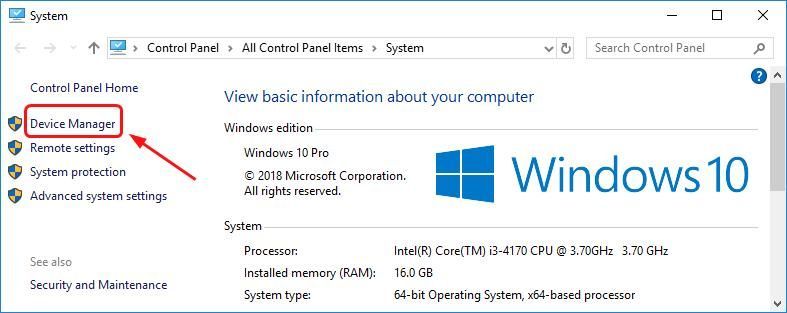
- ڈبل کلک کریں نیٹ ورک ایڈاپٹرز . پھر دائیں کلک منتخب کرنے کے لئے اپنے Wi-Fi ڈرائیور سافٹ ویئر پر آلہ ان انسٹال کریں .
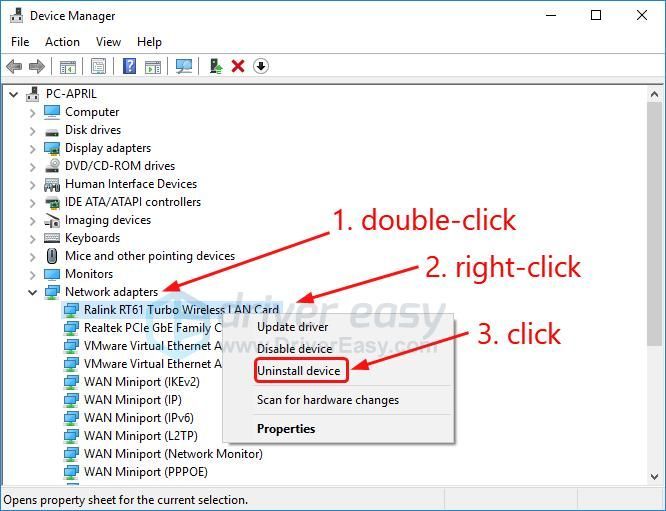
- اپنا لیپ ٹاپ دوبارہ اسٹارٹ کریں۔
ایک بار جب آپ کا لیپ ٹاپ بوٹ ہوجاتا ہے ، تو یہ دیکھنے کے ل a چند سیکنڈ انتظار کریں کہ آیا یہ کامیابی سے وائی فائی سے جڑتا ہے۔
اگر آپ کا لیپ ٹاپ وائی فائی سے مربوط ہوتا ہے تو ، بہت اچھا! اگر یہ اب بھی وائی فائی سے متصل نہیں ہوتا ہے تو ، وہاں بھی کچھ اور ہے جسے آپ آزما سکتے ہیں…
طریقہ 4: اپنے Wi-Fi ڈرائیور کو اپ ڈیٹ کریں
ایک پرانا ، کرپٹ ، یا گمشدہ وائی فائی ڈرائیور آپ کے لیپ ٹاپ کو وائی فائی سے مربوط ہونے سے بھی روک سکتا ہے۔ ہمارا مشورہ ہے کہ آپ کے نیٹ ورک کے مسئلے کو حل کرنے اور اپنے لیپ ٹاپ کی کارکردگی کو بہتر بنانے کے ل your آپ کے وائی فائی ڈرائیور کو تازہ ترین ورژن میں اپ ڈیٹ کریں۔
وہاں ہیں درست Wi-Fi ڈرائیور حاصل کرنے کے دو طریقے اپنے لیپ ٹاپ کا: دستی طور پر یا خود بخود۔
نوٹ: ڈرائیور کی تازہ کاری کے ل Network آپ کے لیپ ٹاپ پر نیٹ ورک کنکشن کی ضرورت ہے۔ آپ استعمال کر سکتے ہیں کیبل کرنے کے لئے اپنے لیپ ٹاپ کو انٹرنیٹ سے مربوط کریں یا استعمال کریں آف لائن اسکین آپ کی مدد کرنے میں آسان ڈرائیور کی خصوصیت۔اپنے Wi-Fi ڈرائیور کو دستی طور پر اپ ڈیٹ کریں - آپ اپنے وائرلیس نیٹ ورک کارڈ ، جیسے براڈکام ، ریئلٹیک ، ایتھرس ، اور اس کے لئے حالیہ درست ڈرائیور کی تلاش کرکے ، ڈویلپر کی ویب سائٹ پر جا کر اپنے Wi-Fi ڈرائیور کو دستی طور پر اپ ڈیٹ کرسکتے ہیں۔ یقینی طور پر واحد ڈرائیور کا انتخاب کریں جو آپ کے ونڈوز سسٹم کے مطابق ہو۔
اپنے Wi-Fi ڈرائیور کو خود بخود اپ ڈیٹ کریں - اگر آپ کے پاس اپنے Wi-Fi ڈرائیور کو دستی طور پر اپ ڈیٹ کرنے کے لئے وقت ، صبر اور کمپیوٹر کی مہارت نہیں ہے تو ، اس کے بجائے ، آپ خود بخود اس کے ذریعہ کر سکتے ہیں آسان ڈرائیور . ڈرائیور ایزی خود بخود آپ کے سسٹم کو پہچان لے گا اور آپ کے عین مطابق وائرلیس نیٹ ورک کارڈ ، اور آپ کے ونڈوز سسٹم کے ل correct درست ڈرائیور تلاش کرے گا ، اور یہ اسے صحیح طریقے سے ڈاؤن لوڈ اور انسٹال کرے گا:
- ڈاؤن لوڈ کریں اور ڈرائیور ایزی انسٹال کریں۔
- آسان ڈرائیور چلائیں اور پر کلک کریں جائزہ لینا بٹن اس کے بعد ڈرائیور ایزی آپ کے کمپیوٹر کو اسکین کرے گا اور کسی بھی پریشانی والے ڈرائیور کا پتہ لگائے گا۔
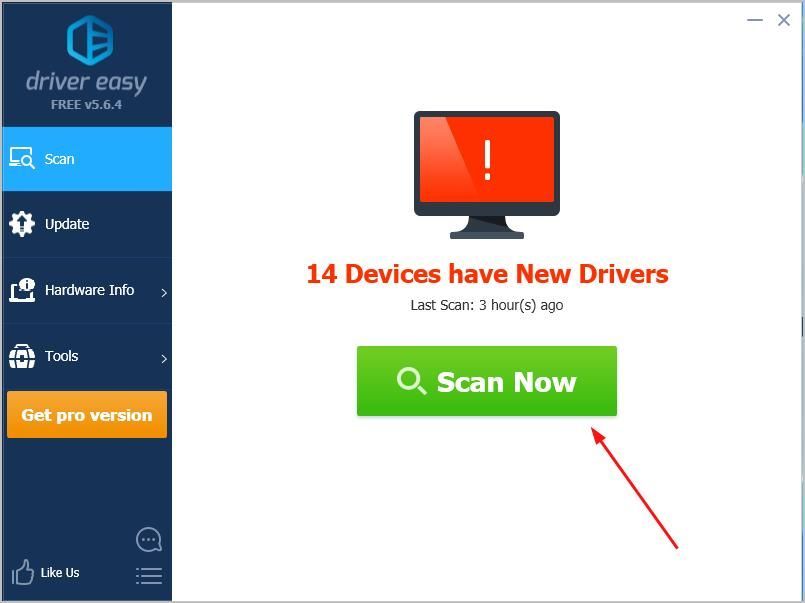
- کلک کریں تمام تجدید کریں آپ کے سسٹم میں موجود سب ڈرائیوروں کا صحیح ورژن خود بخود ڈاؤن لوڈ اور انسٹال کرنا جو غائب ہیں یا پرانی ہیں۔ (اس کی ضرورت ہے پرو ورژن جو مکمل تعاون اور 30 دن کی پیسہ واپس کرنے کی گارنٹی کے ساتھ آتا ہے۔ جب آپ سب کو اپ ڈیٹ کرتے ہیں تو آپ کو اپ گریڈ کرنے کا اشارہ کیا جائے گا۔)
نوٹ: اگر آپ چاہیں تو آپ یہ مفت میں کرسکتے ہیں ، لیکن یہ جزوی طور پر دستی ہے۔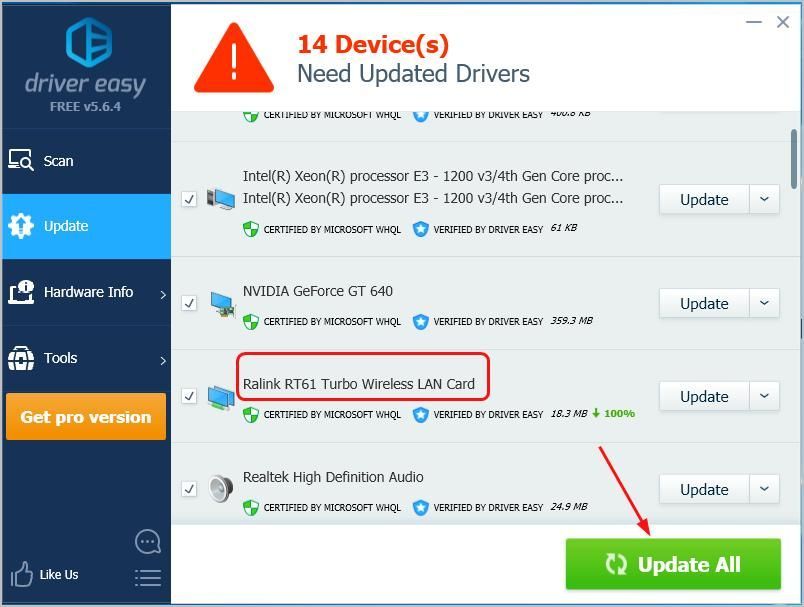
ایک بار جب آپ اپنے وائی فائی ڈرائیور کو اپ ڈیٹ کر لیتے ہیں تو اپنے لیپ ٹاپ کو وائی فائی سے مربوط کریں یہ دیکھنے کے لئے کہ آیا یہ کام کرتا ہے۔
طریقہ 5: اپنا IP پتہ تجدید کریں
کبھی کبھی ، آئی پی تنازعات آپ کے لیپ ٹاپ کو کامیابی کے ساتھ وائی فائی سے نہیں جڑ سکتے ہیں۔ آپ اپنے لیپ ٹاپ پر آئی پی ایڈریس کی تجدید کرکے اسے آسانی سے حل کرسکتے ہیں۔
یہاں آپ یہ کیسے کرسکتے ہیں:
- اپنے کی بورڈ پر ، دبائیں ونڈوز لوگو کی ، پھر دبائیں R لانے کے لئے رن باکس .
- ٹائپ کریں سینٹی میٹر اور enter دبائیں۔
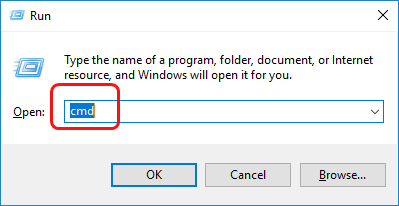
- کھلی کالی کھڑکی پر ، ٹائپ کریں ipconfig / رہائی اور دبائیں داخل کریں . کمانڈ مکمل ہونے کا انتظار کریں۔
ipconfig / رہائی
کمانڈ مکمل ہونے کے بعد ، ٹائپ کرنے کے لئے آگے بڑھیں ipconfig / تجدید اور دبائیں داخل کریں . کمانڈ مکمل ہونے کا انتظار کریں۔
ipconfig / تجدید
ایک بار جب آپ یہ کر لیتے ہیں تو اپنے لیپ ٹاپ کو وائی فائی سے مربوط کریں یہ دیکھنے کے لئے کہ آیا یہ کام کرتا ہے یا نہیں۔ اگر یہ کامیابی سے جوڑتا ہے تو ، بہت اچھا! اگر آپ کا لیپ ٹاپ اب بھی وائی فائی سے نہیں جڑتا ہے تو ، امید ترک نہیں کرتے ہیں ، طریقہ 6 پر جائیں۔
طریقہ 6: اپنے لیپ ٹاپ پر تیسری پارٹی کے اینٹی وائرس سافٹ ویئر کو عارضی طور پر بند کردیں
تھرڈ پارٹی اینٹیوائرس سافٹ ویئر آپ کے لیپ ٹاپ پر Wi-Fi کو بھی روک سکتا ہے۔ اگر مذکورہ بالا سارے طریقے ناکام ہوجاتے ہیں تو ، آپ عارضی طور پر اپنے اینٹی وائرس سافٹ ویئر کو بند کرنے کی کوشش کر سکتے ہیں ، پھر دیکھیں کہ آیا آپ کا لیپ ٹاپ Wi-Fi سے جڑ سکتا ہے۔
امید ہے کہ اس پوسٹ میں مدد ملے گی۔ اگر اپنے دوستوں کو بھی ایسی ہی پریشانی ہو رہی ہو تو اپنے تجربات کے ساتھ نیچے تبصرہ کریں اور اپنے دوستوں کے ساتھ شئیر کریں۔